wps时间轴怎么制作?wps三角形时间轴制作教程
wps时间轴怎么制作?在wps中,通过制作设置时间轴,可以很方便用户进行对应的标记以及管理,下面小编就给大家分享下制作三角形时间轴的详细方法教程,一起来看看吧。
![]()
WPS2019 V11.1.0.12300 个人版 [电脑软件]
WPS Office 2019是由金山公司推出的一款办公软件,功能强大齐全,整合了WPS文字、WPS表格、WPS演示三大常用功能,全面兼容微软Office。WPS Office应该是目前中国地区使用最为广泛的一款办公软件,更加符合中国用户的使用习惯。
立即下载
wps时间轴怎么制作?
1、在插入选项卡中点击形状,选择其中的直线,在页面上绘制一条直线。
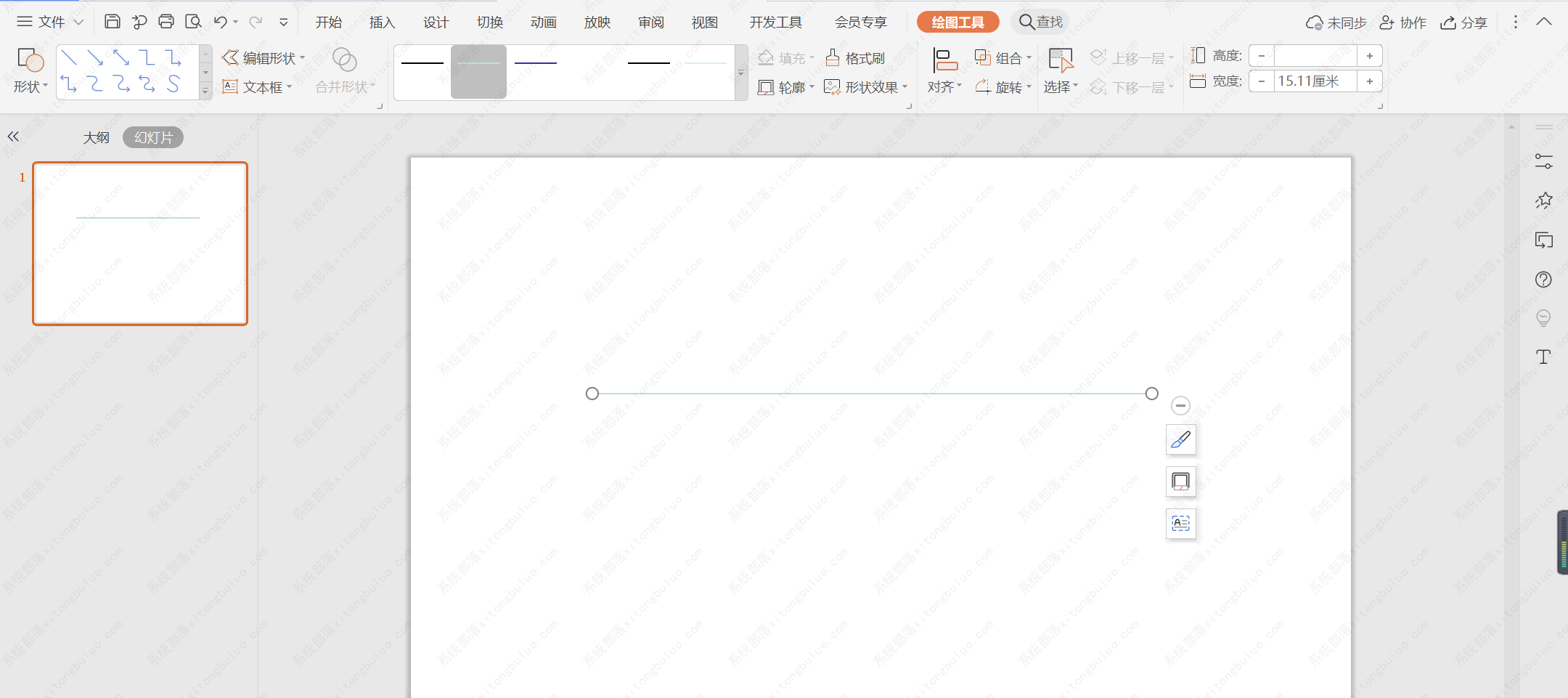
2、选中直线,颜色填充为灰色,线条宽度设置为1.5磅。
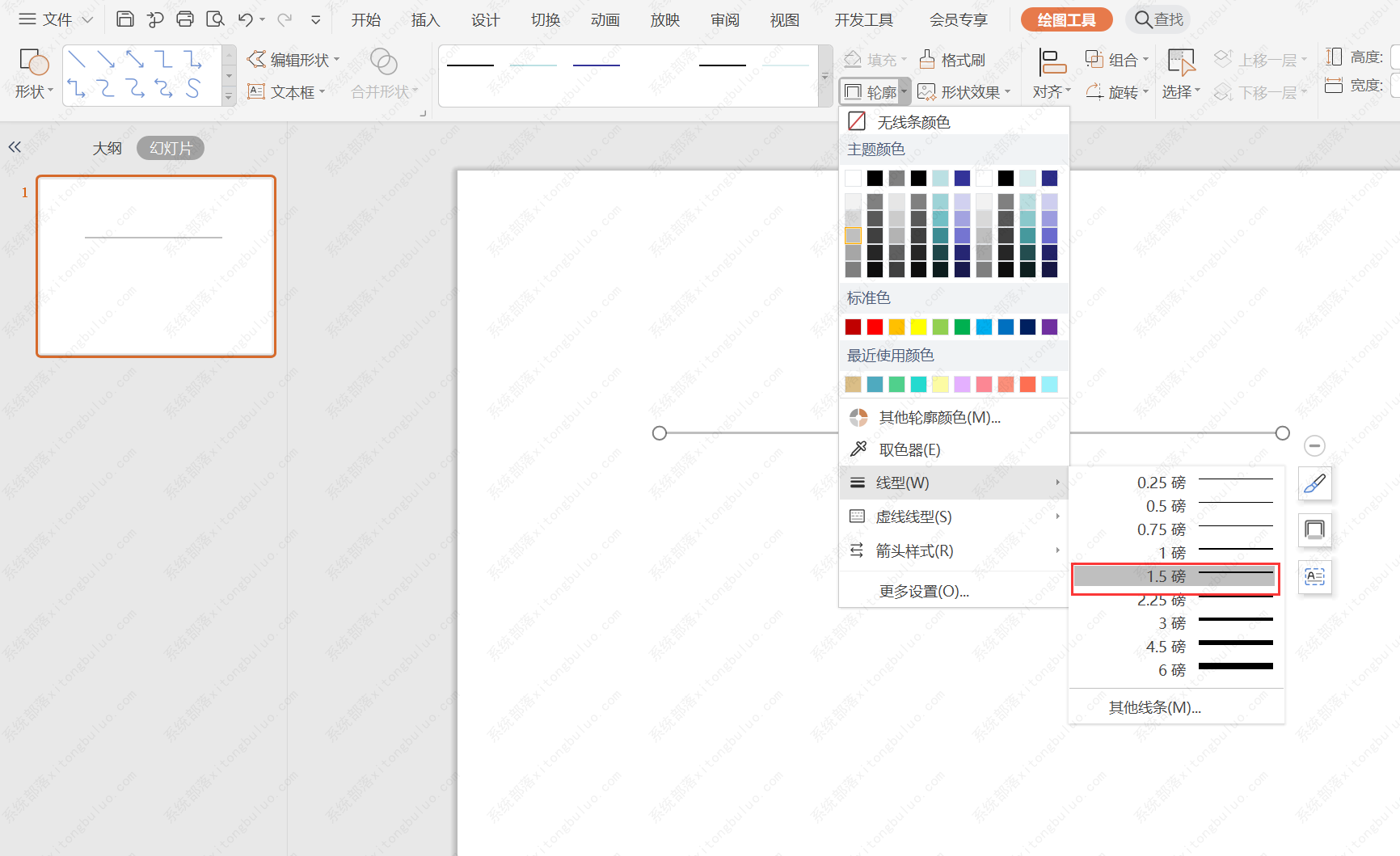
3、同时再插入大小一致的直角三角形,按照如图所示的形状,摆放在直线的下方。
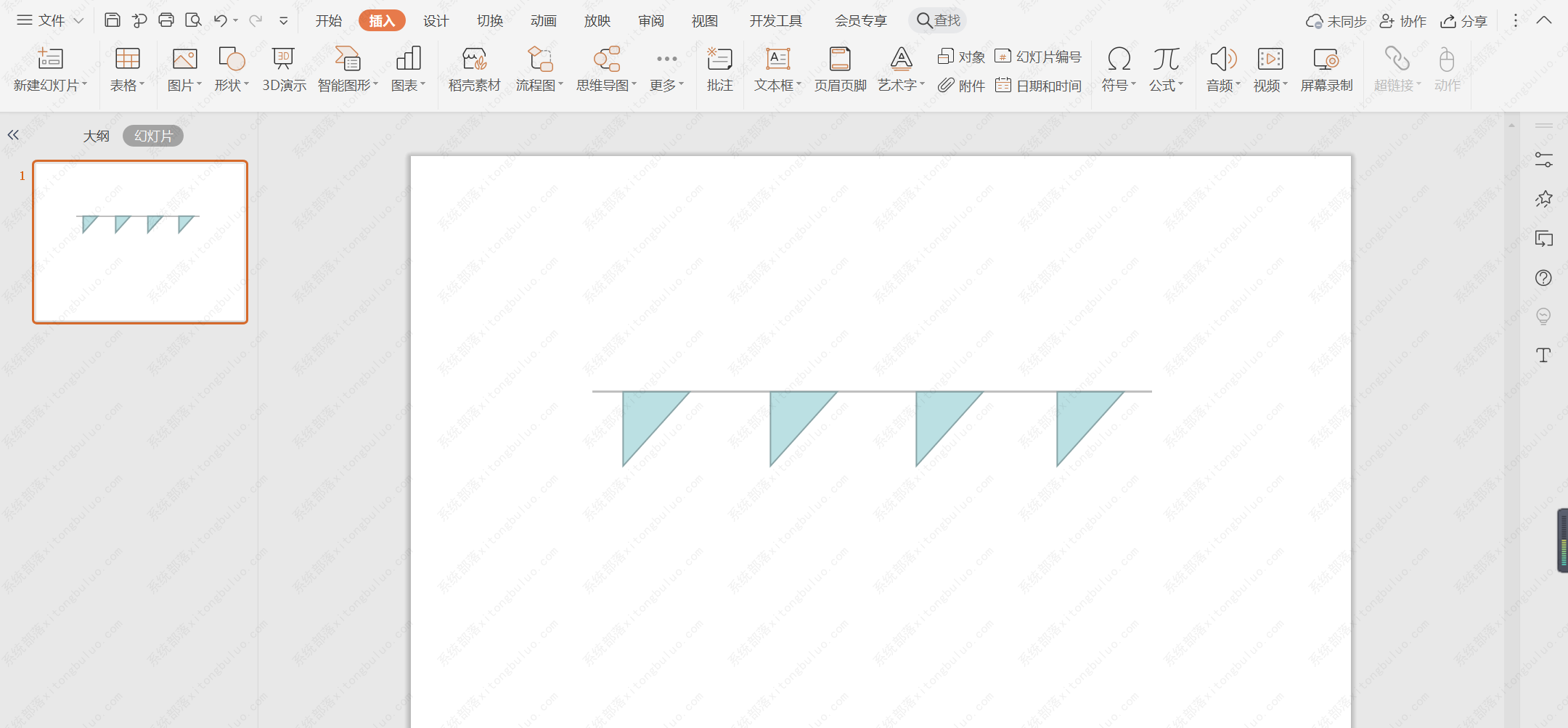
4、选中直角三角形,在绘图工具中点击填充,选择红色进行填充,并设置为无边框。
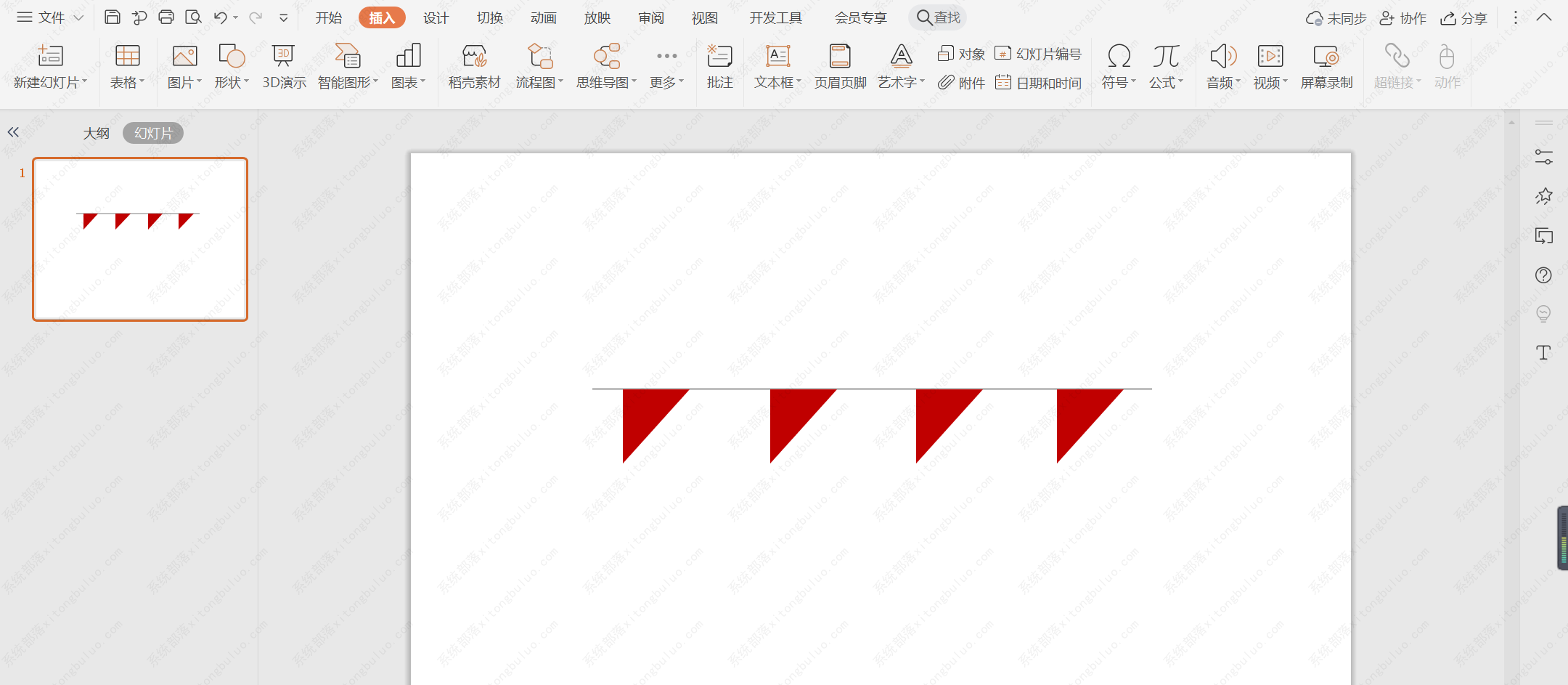
5、在直线的上方输入时间,字体填充为红色。
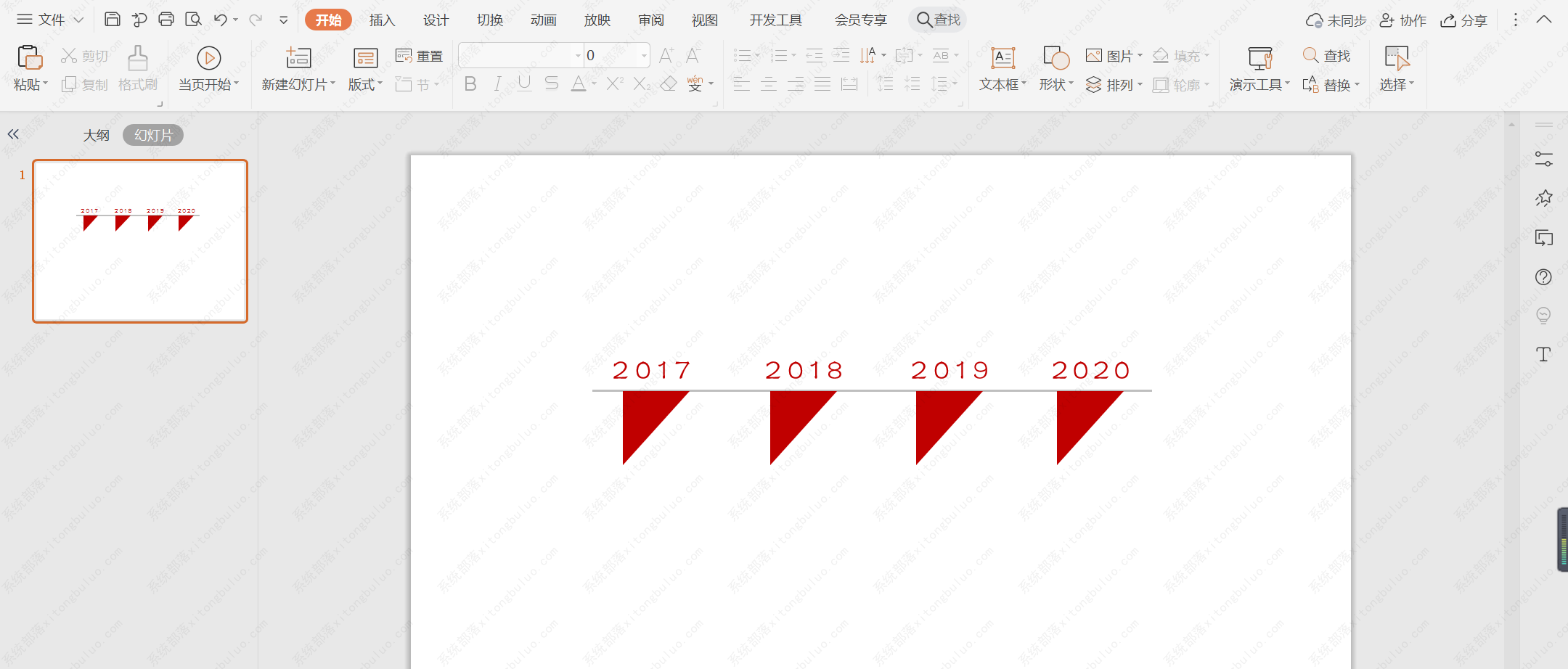
6、在三角形的下方输入相对应的事件,字体填充为灰色,这样红色三角形时间轴就制作完成了。
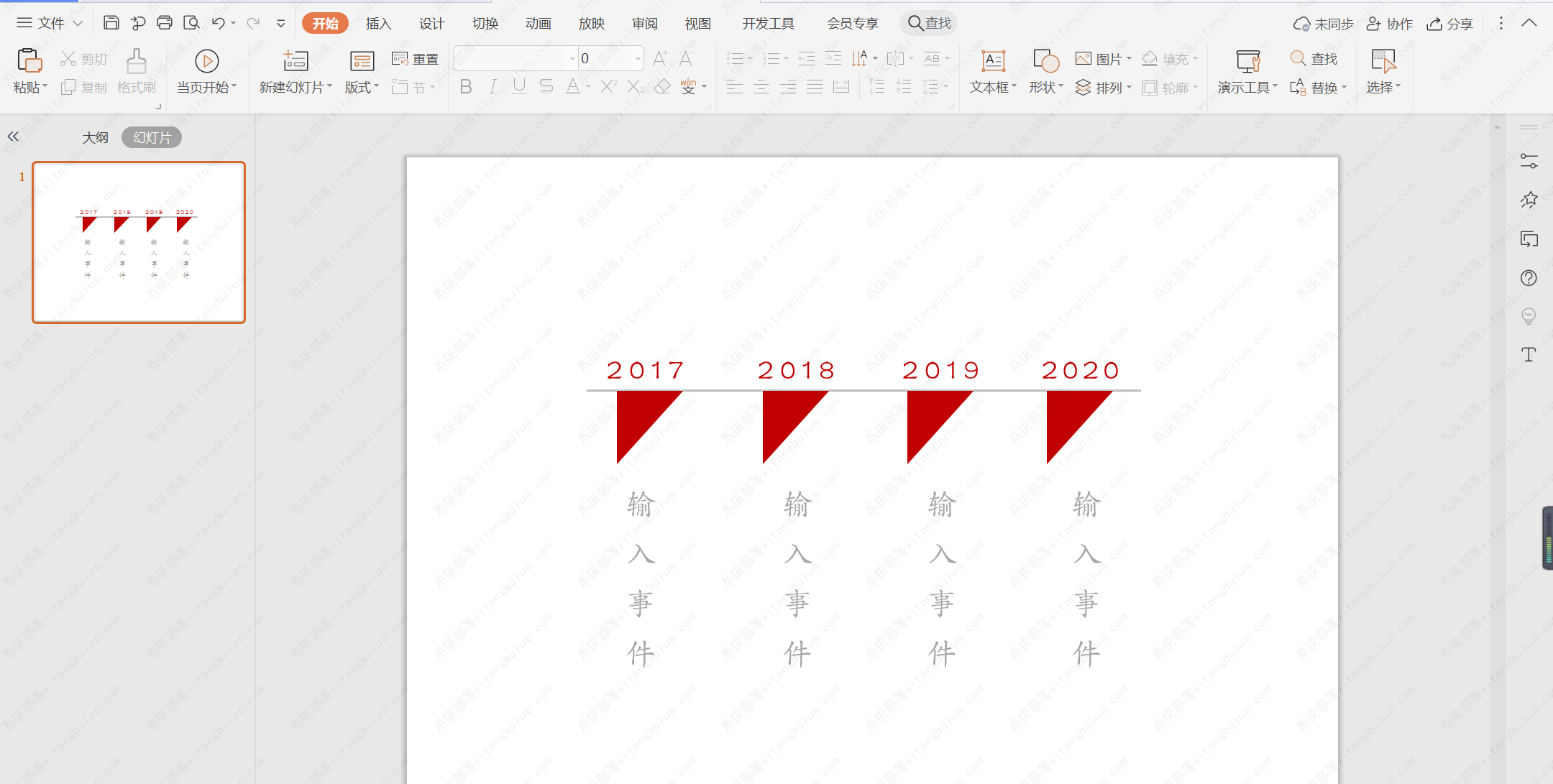
最新推荐
-
miui11透明壁纸怎么设置 小米11设置透明壁纸

miui11透明壁纸怎么设置?通过让自己手机的壁纸显得透明,看起来更有个性,在miui11中,自带了设置透 […]
-
wps的文档怎么设置密码保护 wps文档加密设置密码

wps的文档怎么设置密码保护?wps文档不仅支持用户自由的编辑文本数据,也支持用户对自己隐私进行保护,通过 […]
-
win7开机自动启动软件怎么关 win7系统禁用开机启动项在哪

win7开机自动启动软件怎么关?在电脑使用过程中,用户安装的软件应用都会默认在电脑开机时候自己启动,这就导 […]
-
win11截图保存路径怎么改 win11截图在哪个文件夹
win11截图保存路径怎么改?很多用户都会对想要保存的图片素材进行截图保存,那在win11系统中,截图默认 […]
-
win10桌面图标有防火墙标志怎么办 电脑软件图标有防火墙的小图标怎么去掉

我们的桌面图标总是想要保持美观,但有时候会发现上面多了几个电脑防火墙的标志,变得很丑,那么win10桌面图标有防火墙标志怎么去掉呢。
-
怎么把默认显卡改为独立显卡 win10显卡切换到独显

怎么把默认显卡改为独立显卡?独立显卡的性能优于主板自带的集成显卡,现在许多电脑都配备了双显卡,然而许多用户 […]
热门文章
miui11透明壁纸怎么设置 小米11设置透明壁纸
2wps的文档怎么设置密码保护 wps文档加密设置密码
3win7开机自动启动软件怎么关 win7系统禁用开机启动项在哪
4win11截图保存路径怎么改 win11截图在哪个文件夹
5win10桌面图标有防火墙标志怎么办 电脑软件图标有防火墙的小图标怎么去掉
6怎么把默认显卡改为独立显卡 win10显卡切换到独显
7华硕笔记本怎么设置ssd为第一启动盘 华硕电脑设置固态硬盘为启动盘
8win10锁屏设置幻灯片自动播放不生效怎么解决
9win7与win10如何建立局域网共享 win10 win7局域网互访
10笔记本win7怎么创建wifi win7电脑设置热点共享网络
随机推荐
专题工具排名 更多+





 闽公网安备 35052402000378号
闽公网安备 35052402000378号